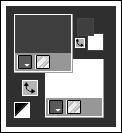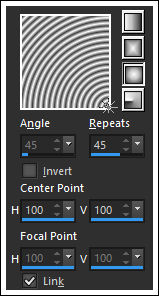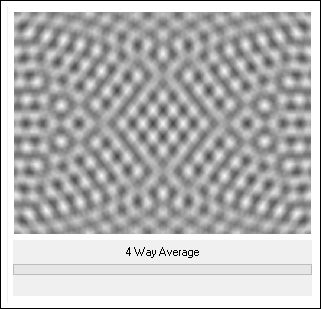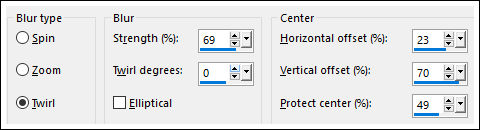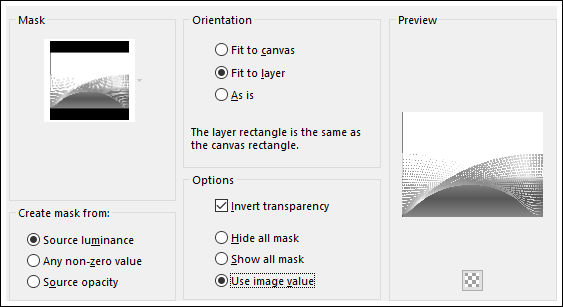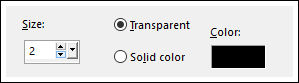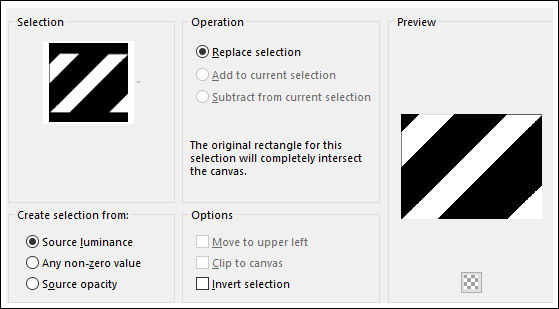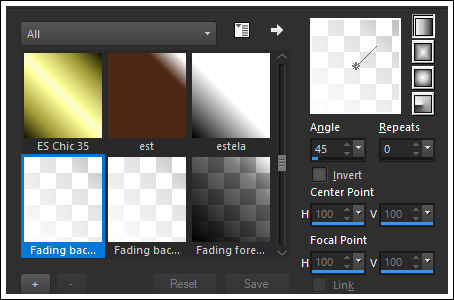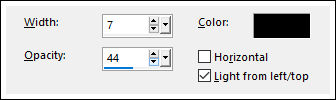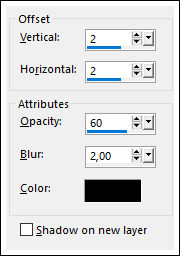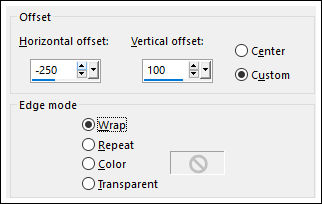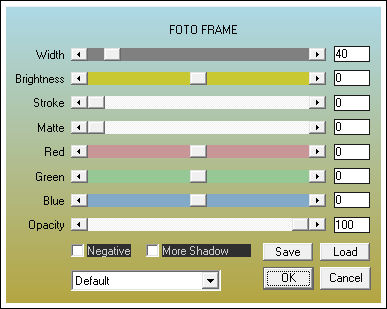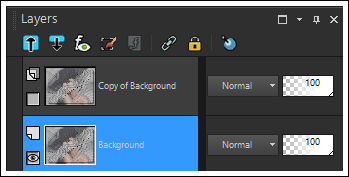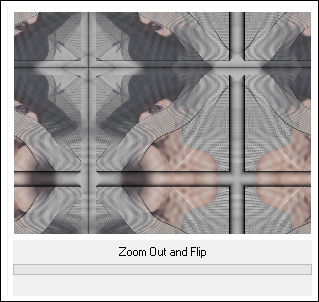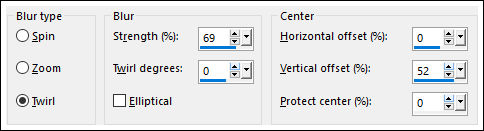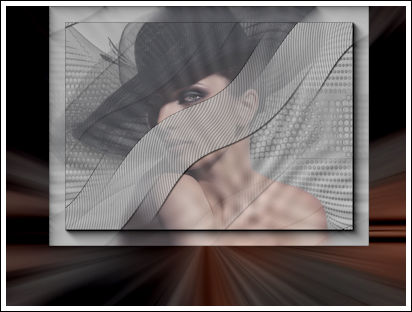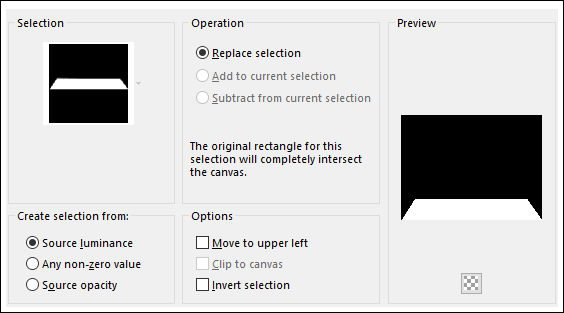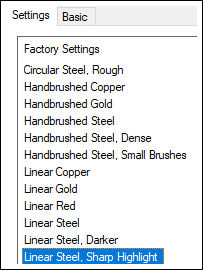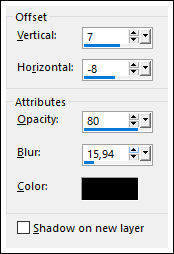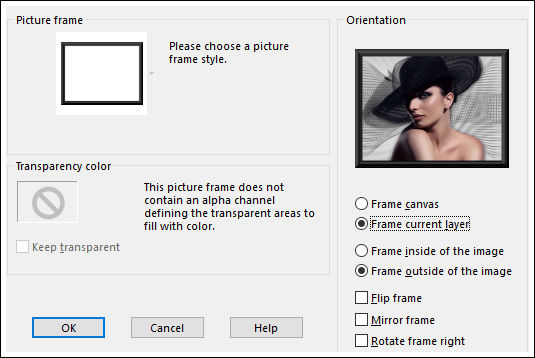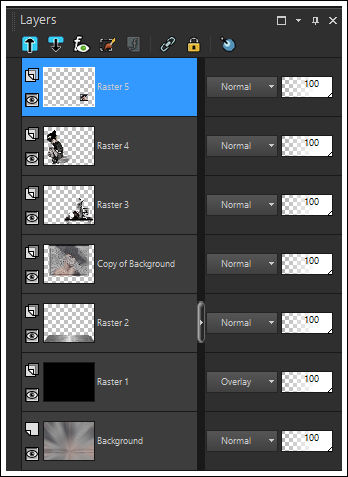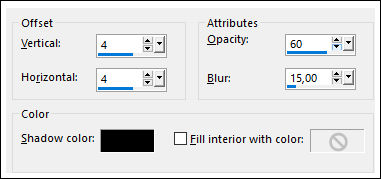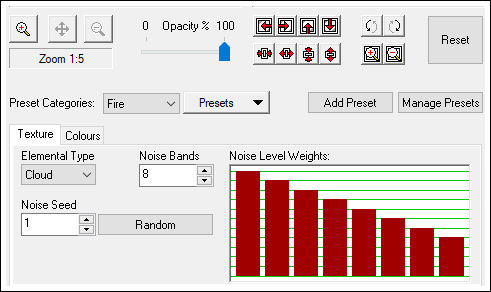TRANSPARENCE
Tutorial de ©Noisette - Original Aqui
Traduzido no PSP 19, mas pode ser realizado nas versões anteriores!
Materiais Necessários:
Tubes de GUISMO, seu grupo : Aqui
e de GERRY, seu grupo : Aqui
Plugins Utilizados:
Simple ( 4 Way Average )
AAA Frames, FOTO Frame
Alain Skin Eye Candy 5 Impact (Brushed Metal, Perspective Shadow )
XE Xtras, Elemental
Preparação:
Copie as seleções para a pasta de seleções do PSP,Copie a mask para a pasta de Masks do PSP
Copie o Gradiente para a pasta de Gradientes do PSP
Abra os tubes no PSP. Duplique e feche os originais.
01- Abra uma nova imagem transparente de 800/600 pixels
2- Primeiro Plano cor #404040, Segundo Plano # ffffff
Gradiente estilo <<Sunbrust>> configurado como segue:
3- Preencha a layer transparente com o Gradiente
4- Effects / Plugins / Simple / 4 Way Average
5- Adjust / Blur / Radial Blur :
6- Layers / New Raster layer
Preencha com a cor branca
Layers / Load save mask / Load Mask from disk: masknoisette7
7- Layers / Merge / Merge Group
8- Layers / Duplicate
Image / Mirror / Mirror Vertical
Layers / Merge / Merge Down
Effects / Edge Effects / Enhance
9- Effects / 3D Effects / Chisel Cor: #000000
10- Layers / New Raster Layer
Selections / Select All
Abra o tube <<calguisportrait29119.pspimage>> Copie e Cole na seleção
Selections /Select None
11- Effects/ 3D Effects / Drop Shadow Cor #000000
12- Window / Duplicate
Minimize esta cópia
13- Opacidade / 55 %
12- Layers / New Raster LayerSelections / Load Save Selection / Load Selection from disk: selectnoisette123
13- Preencha a seleção com a cor #000000Selections / Modify / Contract 2 pixels
Delete no teclado
14 - Mantenha a seleção !Gradiente <<Linear>> <<Fading Background>> ( Corel 06-025 )
Preencha a seleção com o Gradiente
Selections / Select None
15- Effects / Texture Effects / Blinds
16- Effects / Distortion Effects / Twirl
17- Effects / 3D Effects / Drop Shadow: Cor #000000
18- Effects / Image Effects / Seamless Tiling:
19- Layers / Duplicate
Effects / Image Effects / Offset:
Blend Mode / Soft Light
Opacidade / 32
20- Layers / Merge / Merge All
Effects / Plugin / AAA Frames / Foto Frame
21- Layers / Duplicate
Feche a Cópia e ative a Layer <<background>>
Effects / Plugin / Simple / Zoom Out And Flip
22- Adjust / Blur / Radial Blur
23- Layers / New Raster Layer
Preencha com a cor #000000
Blend Mode / Overlay
24- Ative a Layer do topo, volte a visibilidade
25- Image / Resize / 80%... Resize all layers ... desmarcado
Arraste essa imagem para o topo... como segue:
Image / Mirror / Mirror Horizontal
26- Layers / New Raster Layer
Selections / Load Save Selection / Load Selection from disk: selectnoisette126
Preencha com a cor #000000
Selections / Select None
27- Effects / Plugins / Alien Skin Eye Candy 5 / Impact / Brushed Metal/ Linear Steel, Sharp Highlight
28- Effects / Edge Effects / Enhance
Layers / Arrange / Move Down
29- Effects / 3D Effects / Drop Shadow: Cor #000000
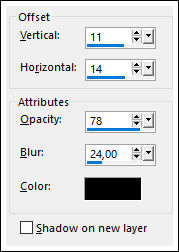
30- abra o tube << calquisstylelife7129.pspimage (Merged)>> Copie e Cole como nova layer
31- Image / Resize / 50 % ... Resize All Layers ... Desmarcado
Posicione
32-Effects / 3D Effects / Drop Shadow: Cor #000000
33- abra o tube <<Gerry-Lady269 - 17 oktober 2009.pspimage>>
Copie e Cole como nova layer
34- Image / Resize / 80 % ... Resize All Layers ... Desmarcado
35- Effects / Plugins / Alien Skin Eye Candy 5 / Impact / Perspective Shadow / Reflect Behind36- Maximize a imagem da etapa 12
Layers / Merge / Merge All
37- Image / Picture Frame / (corel_09_017 )
Layers / Merge / Merge All
38- Image / Resize / 15 % ... Resize All Layers ... Marcado
Copie e Cole como nova layer ( no trabalho original)
Adjust / Sharpness / Sharpen
Posicione
39- Paleta das Layers :
40- Layers / Merge / Merge All
41- Image / Add Borders / Symmetric Marcado / 30 pixels Cor #c0c0c042- Ative a Varinha Mágica
43- Selecione essa borda
Effects / 3D Effects / Cutout
Selections / Select None
44- Image / Add Borders / Symmetric Marcado / 20 pixels Cor #000000
45- Image / Add Borders / Symmetric Marcado / 20 pixels Cor #c0c0c0
46- Ative a Varinha Mágica47- Selecione essa borda
Effects / Plugins / XE Xtras, Elemental : Clique em Customize
Selections / Select None
48- Assine seu trabalho
49- Salve como JPG
Versão com tube de Tocha e Bea:
©Tutorial Traduzido por Estela Fonseca 02/11/2017.
Obrigada Noisette por me permitir traduzir seu trabalho.